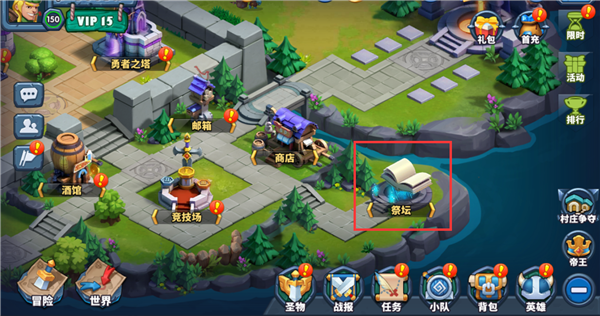如何在Word文档快速查找指定内容?
作者:Make 来源:星空下载站 时间:2021-10-11
可能很多人在使用Word文档时都有遇到过这种情况,当我们在Word文档编辑好材料提交上去后发现有敏感词导致审核不过关,我们就需要将敏感词的所在位置查找出来更改。但是材料内容较多的话自己查找起来也很不方便,那么我们可以使用Word文档中的查找功能,查找功能可以让我们快速找到材料中所有的指定内容。那么这个功能在哪,又如何使用呢?下面小编就来为大家介绍一下!
如何在Word文档快速查找指定内容
1、打开需要查找内容的材料;
2、点开上方菜单栏中的【开始】项;
3、在开始菜单下方的功能栏右侧有【查找替换】选项,点击此选项;
4、等查找和替换对话框打开后,在查找页面的查找内容处输入想搜索内容;
5、确定无误后点击对话框下方的查找下一处即可。
这样材料内的敏感词就自动暴露出来了,不需要我们在一行一行的翻看。查找替换不仅仅可以查找还能够帮我们将敏感词全部替换,若材料内的相同敏感词太多,逐个更改还是略显麻烦,我们可以直接使用替换功能一步到位。
Word文档快速替换指定内容
1、同样是打开Word文档中的【查找替换】功能;
2、将“查找”页面切换为“替换”页面;
3、在“查找内容”框输入敏感词,在下方“替换为”处输入替代内容;
4、最后点击下方的【全部替换】即可。
综上就是小编总结的关于如何在Word文档快速查找指定内容以及Word文档替换指定内容的步骤介绍!
星空下载
星空下载站 为广大网友们免费提供 PC电脑软件下载、 手机游戏下载、 手机软件下载; 以及 文章资讯、 最新资讯、 软件教程 和 游戏攻略 等信息
相关阅读
- 世嘉《索尼克:超级巨星》Switch 版本可以 60 帧运行,10 月 17 日发售
- R 星中秋贺文引发玩家关注,暗示《GTA6》游戏要来
- 消息称 《战地风云2042》游戏第 6 赛季 10 月 10 日开启
- 官方隐藏宣传视频,暗示《星球大战:旧共和国武士》重制版游戏已取消
- 多人恐怖游戏《德州电锯杀人狂》公布未来所有内容的定价
- 世嘉砍掉《土狼》PvPvE 射击游戏等项目
- 《我的世界:地下城》游戏玩家数量超过 2500 万
- 10 月 25 日登陆 PC 平台,《都市:天际线2》游戏配置要求公布
- AMD:首批支持 FSR3 的两款游戏将于明日推出
- 《堡垒之夜》游戏开发商 Epic Games 宣布裁员 830 人,占比 16%
热门文章
最新文章
- 人气排行